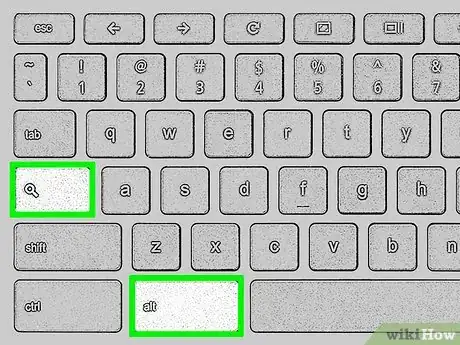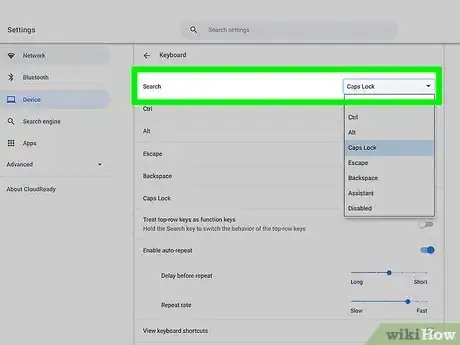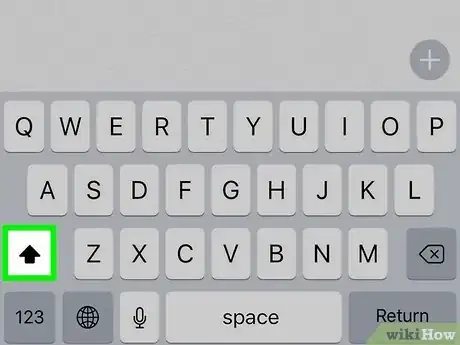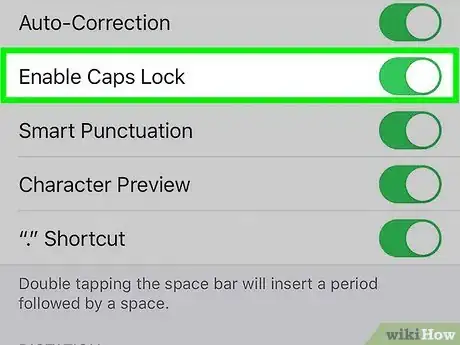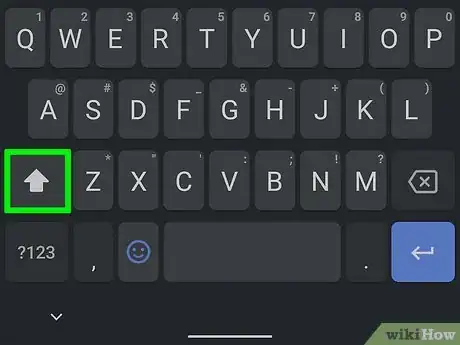Este artículo fue coescrito por Darlene Antonelli, MA. Darlene Antonelli es escritora y editora de tecnología para wikiHow. Darlene tiene experiencia dando cursos universitarios, escribiendo artículos relacionados con la tecnología y trabajando en el campo de la tecnología. Obtuvo una maestría en escritura en la Universidad de Rowan en 2012 y escribió su tesis sobre las comunidades en línea y las personalidades seleccionadas en dichas comunidades.
La tecla Bloq Mayús del teclado de tu PC o Mac sirve para cambiar la escritura a mayúsculas. Si deseas escribir todas las letras en mayúscula, simplemente presiona Bloq Mayús una vez. Luego, presiónala de nuevo cuando desees escribir con normalidad. Sin embargo, si utilizas un dispositivo Chromebook, Android, iPhone o iPad, notarás que ninguno de estos productos cuenta con teclas que se utilizan específicamente para bloquear las mayúsculas, pero aún puedes activar esta función que te permitirá escribir todas las letras en mayúscula. En este wikiHow, aprenderás a activar el bloqueo de mayúsculas si no cuentas con una tecla específica para esta función.
Pasos
Método 1
Método 1 de 3:Utilizar una Chromebook
-
1Presiona la tecla de Búsqueda+Alt. Al presionar la tecla con la lupa y al mismo tiempo la tecla alt, se activa y desactiva el bloqueo de mayúsculas. Notarás que esta función está activada cuando escribas algunas letras y todas sean mayúsculas. Presiona esta combinación de teclado una vez más para volver a desactivar el bloqueo de mayúsculas.
- La tecla de búsqueda se ubica en el mismo lugar en el teclado que la tecla Bloq Mayús en los teclados de PC y Mac.
-
2Cambia la tecla de búsqueda a una de bloqueo de mayúsculas (opcional). Si te resulta más conveniente hacer que la tecla de búsqueda active y desactive el bloqueo de mayúsculas sin que tengas que presionar varias teclas a la vez, puedes reasignarla para que se convierta en una tecla de bloqueo de mayúsculas de forma permanente. Para lograrlo, debes realizar lo siguiente:
- Haz clic en el reloj de tu Chromebook y selecciona Configuración (el engranaje).
- Desplázate hacia abajo y haz clic en Teclado en “Dispositivo”.
- Haz clic en el menú desplegable junto a “Buscar” y selecciona Bloqueo de mayúsculas.
- Ahora, cada vez que desees escribir en mayúscula, puedes presionar la tecla de búsqueda para activar la función de bloqueo de mayúsculas. Luego, simplemente vuelve a tocarla para que se desactive.
Anuncio
Método 2
Método 2 de 3:Utilizar un iPhone o iPad
-
1Toca dos veces la tecla ↑ para activar el bloqueo de mayúsculas. Al tocar dos veces la tecla de flecha hacia arriba (que se ubica en el área inferior izquierda del teclado de tu iPhone o iPad), activas la función de bloqueo de mayúsculas. Ahora, cada vez que escribas, todas las letras aparecerán en mayúsculas.
- Para desactivar el bloqueo de mayúsculas, debes tocar la tecla de flecha hacia arriba una vez más.
-
2Activa o desactiva el bloqueo de mayúsculas (opcional). Si al tocar la tecla de flecha hacia arriba dos veces, no se activa el bloqueo de mayúsculas, es probable que esta función se encuentre deshabilitada en la configuración. Para controlar que la tecla de flecha hacia arriba active el bloqueo de mayúsculas al tocarla dos veces, debes realizar lo siguiente:
- Abre la aplicación de configuración de tu iPhone o iPad.
- Toca en General.
- Toca en Teclado.
- Si el interruptor para habilitar el bloqueo de mayúsculas está encendido (verde), esta función se activará al tocar la tecla de flecha hacia arriba dos veces. Si está apagado, no lo hará.
Anuncio
Método 3
Método 3 de 3:Utilizar un dispositivo Android
-
1Toca dos veces la flecha Mayús en el teclado. Esta es la flecha que apunta hacia arriba y se ubica en el lado izquierdo del teclado. Aparecerá una línea debajo para indicar que el bloqueo de mayúsculas está activado y todas las letras del teclado aparecerán en mayúsculas.[1]
- Este procedimiento debería funcionar en la mayoría de los teclados Android. Si has instalado un teclado diferente de Play Store, es probable que cuentes con una tecla de bloqueo de mayúsculas diferente.
- Vuelve a tocar dos veces la tecla Mayús (flecha hacia arriba) para desactivar el bloqueo de mayúsculas.
Consejos
- Si utilizas Windows, puedes configurar la tecla Bloq Mayús para que emita un pitido audible cada vez que la presiones. Simplemente abre la Configuración de Windows, selecciona Facilidad de acceso, haz clic en Teclado y activa las “teclas de alternancia”. Ahora, escucharás un pitido audible cada vez que presiones las teclas Bloq Mayús, Bloq Num y Bloq Despl.
- Al utilizar el teclado en la pantalla de Windows, la tecla Bloq Mayús está etiquetada como Caps.
- Si el bloqueo de mayúsculas no funciona mientras escribes en el formulario de una página web, puede ser porque el formulario ha desactivado la función de escritura en mayúsculas.